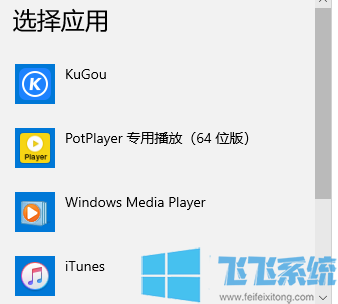
Win10设置默认播放器的方法
1、点击开始,弹出的界面,我们点击设置;
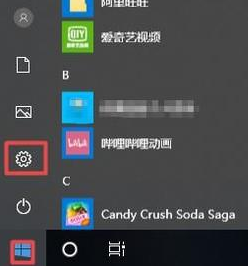
2、弹出的界面,我们点击应用;
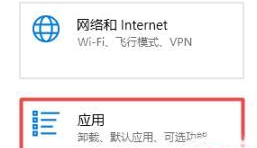
3、弹出的界面,我们点击默认应用;
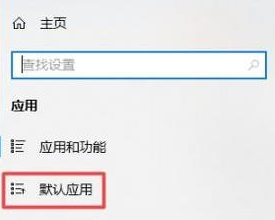
4、找到视频播放器,我们点击下方的视频播放器;
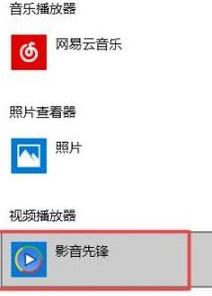
5、在弹出的框中我们选择一个自己想要设置为默认的播放器,点击选中就可以!
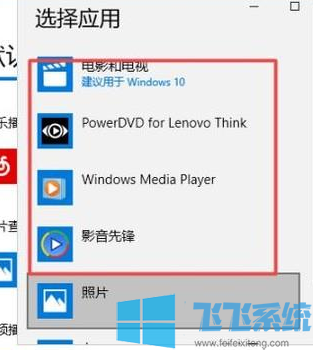
以上便是深度系统小编给大家介绍的Win10设置默认播放器的方法~
分享到:
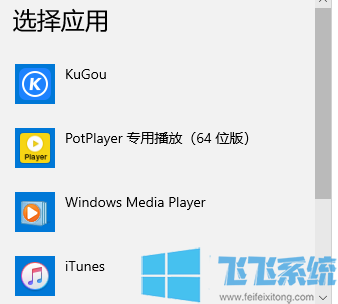
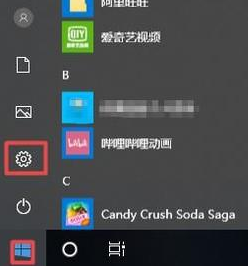
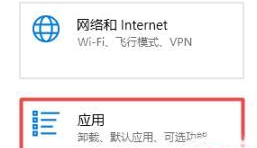
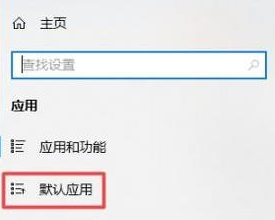
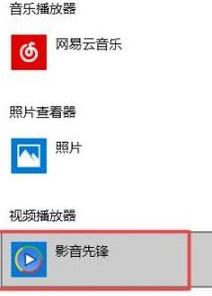
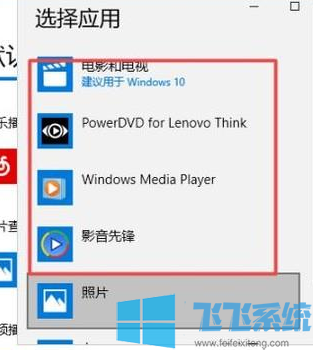
上一篇:xp3文件怎么打开?Win10系统打开.XP3格式的方法
下一篇:最后一页